Не можу відкрити модем билайн. "Білайн", USB-модем: підключення та налаштування
Установка USB-модема Білайн нескладний процес, адже всі файли для інсталяції вже є в наявності. Як тільки модем буде підключений до USB-порту комп'ютера, на екрані з'являється наступне вікно:
Необхідно вибрати AutoRun.exe, і тут же почнеться установка. Процес інсталяції USB-модема нічим не відрізняється від стандартної установки інших програм. Необхідно прийняти ліцензійну угоду, вказати, де буде розташовуватися папка програми. Єдине, на що варто звернути увагу, це останній етап інсталяції.

Ми рекомендуємо проставити галочки у всіх пунктах, крім останнього. Справа в тому, що майже у кожного користувача мережі Інтернет в браузері є початкова сторінка. І якщо Ви поставите галочку в останньому пункті, то Ваша початкова сторінка змінитися на зазначену.
Після того, як Ви вибрали всі необхідні пункти, натискаємо кнопку «Готово». USB-модем встановлений, тепер його можна запустити. Якщо Ви користуєтеся даної сім-картою вперше, то необхідна активація стартового балансу.
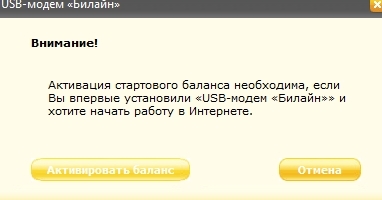
Якщо ж Ви вже користувалися сім-картою раннє (наприклад, на іншому комп'ютері), то натисніть скасування.
Ось так виглядає головне меню USB-модема. Відразу звертаємо увагу на праву нижню частину екрану (рівень сигналу). Чим він буде вище, тим краще буде працювати Інтернет.
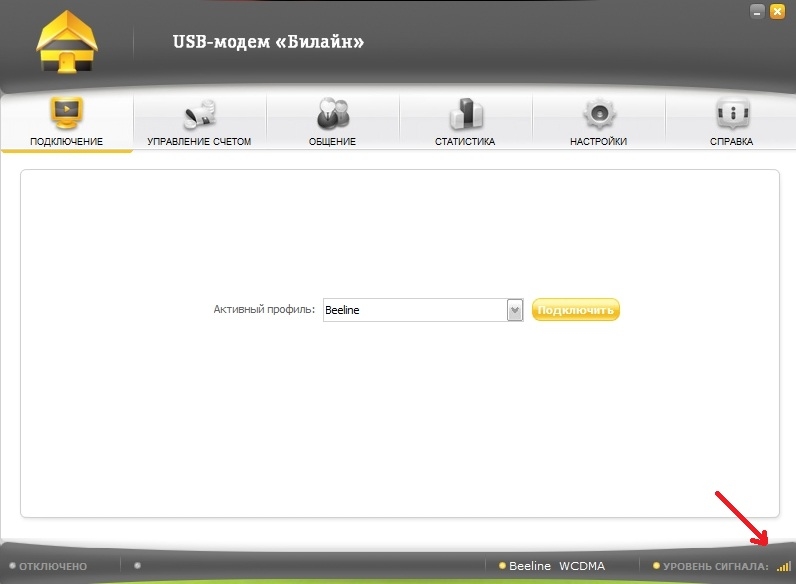
На даній картинці видно, що рівень сигналу досить високий, тому швидкість передачі і прийому даних буде пристойною. Якщо ж у Вас сигнал є слабким (наприклад, один або два ділення), то потрібно переставити модем в інше місце (портів на комп'ютері, як правило, кілька) або ж просто захистити його від перешкод: наприклад, він не повинен торкатися ніякого предмета. Якщо ж нічого не допомагає, то найоптимальнішим варіантом буде покупка USB-подовжувача. В такому випадку Ви зможете поставити модем в будь-якій точці приміщення.
Переходимо у вкладку «Налаштування». Тут можна змінити налаштування автозапуску, вибрати мову, дізнатися інформацію про модем і багато іншого. На окрему увагу заслуговує пункт «Мережа».

У багатьох місцях, де ловить зв'язок Білайн, є можливість використовувати 3g, що гарантує високу швидкість. Тому в налаштуваннях необхідно вказати «тільки 3g». Якщо ж після установки цього параметра у Вас пропав сигнал, і Ви не можете підключитися до мережі, то доведеться вибрати варіант «тільки GSM». В такому випадку швидкість роботи модему буде значно нижче, хоча і більш стабільна. У вкладці «Режим реєстрації» завжди повинна стояти галочка перед пунктом «автопошук і реєстрація». Справа в тому, що автоматичний пошук визначає найкращий варіант.
Після вибору потрібних налаштувань можна натиснути кнопку «Підключити» і користуватися Інтернетом в своє задоволення.
Тепер кілька слів про те, як можна управляти послугами свого модему безпосередньо через Інтернет. Іншими словами, наявність свого особистого кабінету на сайті Білайн.
Відключаємо модем від мережі (саме від мережі, а не витягуємо його з порту комп'ютера). У головному меню переходимо у вкладку «Керування рахунком». Тут можна дізнатися баланс особового рахунку, номер телефону, підключити послугу. Але нас цікавить пункт «Управління послугами через Інтернет». Натискаємо кнопку «Отримати пароль». Тут же приходить смс-повідомлення з вашим паролем.


У графі «Логін» вводимо номер телефону USB-модема, а в графі «пароль» вводимо тільки що отримані дані. В особистому кабінеті Ви побачите абсолютно повну інформацію за своїм номером, зможете змінювати тарифний план, блокувати номер і багато іншого.
Наостанок кілька слів про те, що модем зберігає всю інформацію про витрачений трафік. У вкладці «Статистика» Ви можете подивитися, скільки витрачено трафіку за певний період.

Насправді така статистика дуже важлива, адже багато тарифні плани пропонують певну кількість трафіку високої швидкості. І за допомогою даної статистики Ви завжди будете в курсі того, скільки витратили, і скільки залишилося до того моменту, як знизитися швидкість модему.
| подобається |
У модему Білайн не так багато налаштувань, які можна регулювати.
Основні параметри регулюються тарифом. Так модем може працювати на більш високих швидкостях, але через перевищення ліміту качає на 64Кб / с.
Обрана мережу так само може не підтримувати високі швидкості.
Підключивши, давайте дізнаємося, що можна налаштувати в usb модем, щоб швидкість закачування була вище.
Як підвищити швидкість закачування модемом Білайн
1. Перше, що спадає на думку, це зайти в «Налаштування / мережа» і методом проб і помилок дізнатися що краще - вибирати «Всі мережі» або якийсь певний вид.
2. Пошук мережі, це друга настройка - тут ми можемо розмістити модем в іншому місці, де більш стійкий сигнал.
(Малюнок 1)
3. У моєму випадку важливу роль зіграв повільний usb порт usb 1.0 на морді комп'ютера. Тому я перепідключитися usb модем билайн ззаду комп'ютера, тому, що там були порти usb 2.0
Як змінити тариф
«Швидкість передачі даних Без обмежень до 3 ГБ трафіку *», змінити це обмеження можна вибравши інший тариф.
1. Щоб змінити тариф, потрібно відкрити свою програму usb модем «Білайн» і зайти на закладку «Керування рахунком» перейти за посиланням «Управління послугами через Інтернет» і натиснути кнопку «Отримати пароль».

Натискаємо на кнопку - отримати пароль
(Малюнок 2)
2. Дочекавшись отримання пароля, знаходимо його на закладці «Спілкування» в папці «Вхідні».

(Малюнок 3)
3. Переходимо на сайт https://uslugi.beeline.ru/ і вводимо логін і пароль.
4. Міняємо пароль - вводимо в верхнє поле тимчасовий пароль, в середнє поле придумуємо і вводимо пароль, в нижнє поле вписуємо попередній пароль - це перевірка все ми правильно ввели і запам'ятали.
5. Погоджуємося з умовами використання сервісу, ставимо галочку і натискаємо «Далі».
6. Потрапивши нарешті в особистий кабінет, натискаємо на посилання «Змінити тариф».

(Малюнок 4)
7. Вибираємо тарифний план і натискаємо кнопку «Змінити тарифний план».

(Малюнок 5)
Так само можна міняти тариф за допомогою команд в смс.
Зайшовши на сайт Білайн для свого регіону, наприклад http://internet.beeline.ru/usb/msk/tarif/index.wbp Ви можете клікнути на одному з тарифів, для переходу до інформації про нього і в квадратиках побачите потрібний код.

Змінюємо тариф за допомогою смс - команди переходу на інший тарифний план
(Малюнок 6)
Пам'ятайте, що змінивши тарифний план Ви завжди можете повернутися і принаймні знатимете, наскільки відрізняється один від іншого.
І ще, якщо у Вас при запуску програм, з'явилося повідомлення - «В пристрої немає диска. Вставте диск в пристрій. Device \\ Harddisk6 \\ DR8 ", то після відключення модему, проблема піде.
Під час роботи модему якщо Ви захочете відкрити флешку або програму з'являється таке повідомлення.

Якщо інформації статті про те, як налаштувати модем Білайн, недостатньо - задавайте питання.
Активний розвиток різних комп'ютерних технологій дозволило багатьом компаніям далеко зробити крок в своєму особистому прогрес. Тому ми починаємо помічати, що замість звичних послуг вони починають пропонувати все більш цікаві і нові пропозиції. Наприклад, відома в Росії компанія "Білайн" пропонує населенню послуги зв'язку і мобільного інтернету, але це було ще кілька років тому. Тепер же чітко видно, як компанія починає освоювати нові сфери і можливості, що власне і стало причиною випуску нововведення. "Білайн" USB-модем - пристрій, який дає можливість виходити в Інтернет в будь-якому місці і в будь-який зручний для користувача час. Ця цікава ініціатива заслужила уваги, правда не все до кінця зрозуміли, як це пристрій працює і що воно може дати. У цій статті є вся необхідна інформація, яка розкриє всі нюанси і дозволить максимально детально розібратися в цій ситуації.
Що за пристрій?
"Білайн" USB-модем - це невелике мобільний пристрій, який нагадує флешку, але при цьому має спеціальний передавач даних, що дозволяє отримувати і передавати інформацію за допомогою бездротового зв'язку. Дана розробка є інноваційним продуктом, який поширився вже по всій території Росії і забезпечує зв'язком кілька мільйонів чоловік. USB модем "Білайн" ZTE - це новітня модель бездротового комунікатора, що дозволяє домагатися високих показників швидкості передачі даних навіть у найвіддаленіших куточках країни. Підтримка цього пристрою з боку компанії триває, тому можна помітити деякі зміни в зовнішньому вигляді і технічної складової. Але будь-які зміни обов'язково приносять з собою щось новеньке, корисне і ефективне.

Навіщо воно потрібно?
"Білайн" USB-модем, як зазначалося вище, є комунікатором, який дозволяє маніпулювати інформацією за допомогою бездротового доступу до мережі. Дана розробка дозволяє користувачам без проблем виходити в Інтернет в будь-якому місці, при цьому не маючи спеціального дозволу, проблем зі зв'язком і підключенням до провайдерів. Завдяки йому ви можете бути на зв'язку цілодобово, маючи під рукою ноутбук і цей модем. У чому зручність і користь даного продукту?
По-перше, воно мобільне і якщо ви постійно в русі або в роз'їздах, то воно вам знадобиться як не можна до речі. По-друге, воно дуже просте в плані експлуатації і управління, допомога фахівців вам не знадобиться. По-третє, живлення пристрою не вимагає підключення до електромережі, отримання енергії проходить посередництвом USB-роз'єму, через яке модем і підключається до комп'ютера.

Як його підключити?
Якщо з пристроєм все зрозуміло, то залишилося розібратися, як підключити USB-модем "Білайн". Зробити це не так складно, як здається на перший погляд. Потреба продукту в USB-отворі означає, що вам досить вставити пристрій в роз'єм, і воно почне працювати. Зробити це можна за допомогою спеціального шнура або висувного підключення (все це поставляється в комплекті). Але перш ніж використовувати Інтернет, необхідно додатково вставити в нього SIM-карту, яка вже налаштована фахівцями компанії. Реалізувати це просто - достатньо знайти в самому модемі відділення для SIM, відкрити його і вставити карту.

Чи потрібна активація?
Налаштування USB-модема "Білайн" не займе багато часу, головне - не забути активувати свою SIM-карту. Процедура необхідна для того, щоб ваші дані враховувалися системою, яка, власне, і передає дані. Якщо не активувати свій модем протягом 3 днів, то користуватися пристроєм вже буде неможливо. Щоб активувати його, необхідно спочатку підключити "Білайн" USB-модем до комп'ютера, потім встановити спеціальну програму, яка дозволяє здійснювати управління послугами та функціями пристрою. Потім за допомогою функції передачі SMS необхідно відправити повідомлення з кодом, який вам видали в салоні (як, власне, і номер телефону, на який потрібно відправити повідомлення). Після виконаних операцій ваш профіль активується, і можна приступати до користування. Програма для USB-модема "Білайн" має автономну роботу, тому щодо оновлень хвилюватися не варто: все буде відбуватися в автоматичному режимі після підключення до Інтернету. А ось управління послугами здійснювати будете особисто ви.

Скільки коштують послуги?
Перш ніж дізнатися, які має USB-модем "Білайн" тарифи, варто розібратися, як можна управляти послугами і їх ціною. Для того щоб мати можливість підключити тарифи або різні додаткові опції (на кшталт оповіщення по SMS, установки пароля, обмеження користування), необхідно перейти в "Особистий кабінет" програми і запросити SMS з паролем і логіном. Після отримання необхідної інформації слід перейти на сайт "Білайн" і вже там, через "Особистий кабінет" підключити всі необхідні послуги. Послуги недорогі, їх ціна коливається від 30 до 80 рублів. Також може виникнути питання про те, яка прошивка USB модему "Білайн" встановлена у вас і як її оновити. Для зручності компанія сама надає цю послугу скоєно безкоштовно, досить відправити запит через "Особистий кабінет" за допомогою команд, які представлені в переліку послуг.

Які тарифи існують?
Для такої системи, як USB модем "Білайн", тарифи грають важливу роль, так як саме вони встановлюють рамки користування і заздалегідь надають інформацію про можливості. Як і у звичайних провайдерів, "Білайн" надає перелік доступних тарифів, які відрізняються вартістю і пакетом інформації. Тарифи мають щомісячну абонентську плату, що дозволяє контролювати свої витрати і заздалегідь розраховувати кількість планованого обсягу пам'яті для використання. Наприклад, тариф «Хайвей 1,5 Гб» коштує 189 рублів на місяць і дає 1,5 Гб пам'яті, доступної для обміну даними. А ось «Хайвей 25 Гб» надає в кілька разів більше обсягу пам'яті, але варто при цьому 899 рублів. Правда, має ще й приємний бонус у вигляді нічного безлімітного Інтернету. Таким чином, ви можете вибрати тариф на свій смак і потреби. Не забувайте стежити за анонсами компанії, щоб вчасно отримувати знижки на ті чи інші тарифи.

Чи зручний він у використанні?
"Білайн" USB-модем є яскравим прикладом того, як сучасні технології можуть полегшити нам життя. Мобільний пристрій, який займає дуже мало місця, але при цьому може дати Інтернет і пов'язати вас з усім, що вам потрібно - хіба це не прекрасно? У будь-якому місці, в будь-який час ви можете використовувати цей пристрій або на своєму комп'ютері, або на будь-якому іншому - обмежень в цьому плані немає. Крім того, з огляду на, що більшість з нас постійно знаходяться в русі, багатьом потрібен постійний зв'язок з Інтернетом, тому "Білайн USB-модем" підійде як не можна краще. Зручне, недороге і універсальне пристрій готовий послужити кожному, хто зацікавлений в активності і особистої ефективності. Завдяки цьому модему багато хто зміг налаштувати своє життя таким чином, щоб все встигати.
Особиста думка
Мати зручний засіб під рукою звичайно добре і зручно, але чи варто це робити? Як згадувалося вище, воно зручне і відмінно підійде для тих користувачів, які постійно в русі. До цього варто додати користувачів, який проживають в сільській місцевості і не мають доступу до провайдерів для отримання послуг Інтернету. Але при цьому варто відзначити і негативну сторону, яка полягає в обмеженості отримання даних. За тарифами максимальний обсяг інформації дорівнює 25 ГБ, а в умовах нинішньої Інтернет-простору такий обсяг дуже малий для всіх функцій, які можуть бути надані з сторін віртуального співтовариства. Тому даний пристрій відмінно підійде лише в тому випадку, якщо ви плануєте працювати з документами, поштою, дзвонити по скайпу або зависати в соціальних мережах. В іншому серфінг Інтернету може обернутися втратою обсягу пам'яті, якої і так небагато. Висновок: даний пристрій потрібно використовувати лише в ділових цілях або для спілкування по мережі, не більше того. Правильно вибирайте цілі покупки цього пристрою і воно вас точно не розчарує.
Установка USB-модема Білайн нескладний процес, адже всі файли для інсталяції вже є в наявності. Як тільки модем буде підключений до USB-порту комп'ютера, на екрані з'являється наступне вікно:
Необхідно вибрати AutoRun.exe, і тут же почнеться установка. Процес інсталяції USB-модема нічим не відрізняється від стандартної установки інших програм. Необхідно прийняти ліцензійну угоду, вказати, де буде розташовуватися папка програми. Єдине, на що варто звернути увагу, це останній етап інсталяції.

Ми рекомендуємо проставити галочки у всіх пунктах, крім останнього. Справа в тому, що майже у кожного користувача мережі Інтернет в браузері є початкова сторінка. І якщо Ви поставите галочку в останньому пункті, то Ваша початкова сторінка змінитися на зазначену.
Після того, як Ви вибрали всі необхідні пункти, натискаємо кнопку «Готово». USB-модем встановлений, тепер його можна запустити. Якщо Ви користуєтеся даної сім-картою вперше, то необхідна активація стартового балансу.
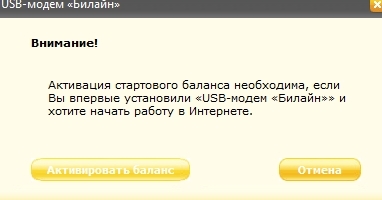
Якщо ж Ви вже користувалися сім-картою раннє (наприклад, на іншому комп'ютері), то натисніть скасування.
Ось так виглядає головне меню USB-модема. Відразу звертаємо увагу на праву нижню частину екрану (рівень сигналу). Чим він буде вище, тим краще буде працювати Інтернет.
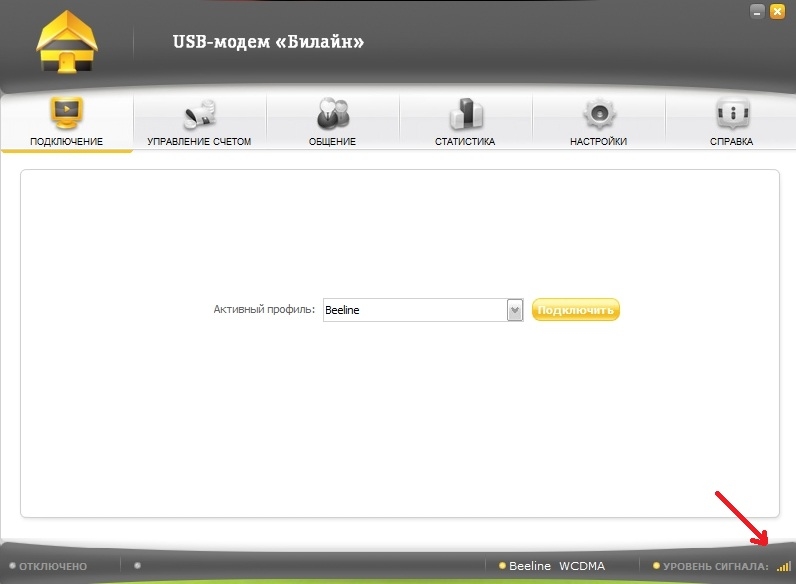
На даній картинці видно, що рівень сигналу досить високий, тому швидкість передачі і прийому даних буде пристойною. Якщо ж у Вас сигнал є слабким (наприклад, один або два ділення), то потрібно переставити модем в інше місце (портів на комп'ютері, як правило, кілька) або ж просто захистити його від перешкод: наприклад, він не повинен торкатися ніякого предмета. Якщо ж нічого не допомагає, то найоптимальнішим варіантом буде покупка USB-подовжувача. В такому випадку Ви зможете поставити модем в будь-якій точці приміщення.
Переходимо у вкладку «Налаштування». Тут можна змінити налаштування автозапуску, вибрати мову, дізнатися інформацію про модем і багато іншого. На окрему увагу заслуговує пункт «Мережа».

У багатьох місцях, де ловить зв'язок Білайн, є можливість використовувати 3g, що гарантує високу швидкість. Тому в налаштуваннях необхідно вказати «тільки 3g». Якщо ж після установки цього параметра у Вас пропав сигнал, і Ви не можете підключитися до мережі, то доведеться вибрати варіант «тільки GSM». В такому випадку швидкість роботи модему буде значно нижче, хоча і більш стабільна. У вкладці «Режим реєстрації» завжди повинна стояти галочка перед пунктом «автопошук і реєстрація». Справа в тому, що автоматичний пошук визначає найкращий варіант.
Після вибору потрібних налаштувань можна натиснути кнопку «Підключити» і користуватися Інтернетом в своє задоволення.
Тепер кілька слів про те, як можна управляти послугами свого модему безпосередньо через Інтернет. Іншими словами, наявність свого особистого кабінету на сайті Білайн.
Відключаємо модем від мережі (саме від мережі, а не витягуємо його з порту комп'ютера). У головному меню переходимо у вкладку «Керування рахунком». Тут можна дізнатися баланс особового рахунку, номер телефону, підключити послугу. Але нас цікавить пункт «Управління послугами через Інтернет». Натискаємо кнопку «Отримати пароль». Тут же приходить смс-повідомлення з вашим паролем.


У графі «Логін» вводимо номер телефону USB-модема, а в графі «пароль» вводимо тільки що отримані дані. В особистому кабінеті Ви побачите абсолютно повну інформацію за своїм номером, зможете змінювати тарифний план, блокувати номер і багато іншого.
Наостанок кілька слів про те, що модем зберігає всю інформацію про витрачений трафік. У вкладці «Статистика» Ви можете подивитися, скільки витрачено трафіку за певний період.

Насправді така статистика дуже важлива, адже багато тарифні плани пропонують певну кількість трафіку високої швидкості. І за допомогою даної статистики Ви завжди будете в курсі того, скільки витратили, і скільки залишилося до того моменту, як знизитися швидкість модему.
3G-модеми ще зовсім недавно були фантастикою, а мобільний інтернет шалено дорогим. Але сьогодні, коли покриття 3G-мереж вже місцями пробивається навіть за місто - вони стали повсякденною частиною життя, а часто - і необхідною.
Налаштування модему
Налаштувати модем від Білайн досить просто: необхідно підключити його у пристрою, в якому воно буде використовуватися (ПК, ноутбук, планшет) і дочекатися поки система визначить модем як новий пристрій. Іноді знадобитися використовувати драйвера з диска, але частіше за все вони зберігаються на вбудованій флешці в самому модемі. При цьому подальша установка вельми проста: дійте за схемою «далі» - «далі» - «фініш».
Якщо у вас є ВАЖЛИВИЙ або дуже ТЕРМІНОВИЙ питання, задавайте !!!
Можливі проблеми
Є кілька невеликих проблем в роботі 3G-модемів, з якими ви можливо зіткнетеся. Найчастіша проблема - поганий прийом. Вирішити її нескладно, якщо у вас ноутбук або планшет - потрібно просто пошукати місце з кращим прийомом, так як через залізобетону навколо нас - навіть кілька сантиметрів в ту або іншу сторону можуть повністю змінити стан справ. Якщо ж 3G-модем використовується в комп'ютері, то питання вирішується за допомогою USB-подовжувача.
Ось кілька порад по правильному розташуванню модему:
- подалі від стін і ближче до вікна (в особливо важких випадках можна навіть вивісити його за вікно, але тільки якщо немає дощу або снігу);
- не варто використовувати декілька послідовних подовжувачів, так як це може погіршити роботу модему.
- якщо нічого не допомагає - зателефонуйте в техпідтримку Білайн.
Активація модему
Перед початком роботи модем необхідно активувати. Робиться це дуже просто: після установки всього необхідного програмного забезпечення потрібно запустити програму, яка встановилася, і натиснути кнопку «Активація». Після цього модем буде повністю готовий до роботи.
Економія трафіку на модемі Білайн
Оскільки навіть безлімітні тарифи для бездротових модемів все-таки враховують трафік, має сенс провести невелику налаштування браузера для економії. Якщо кошти зовсім підтискають, то можна вимкнути завантаження взагалі всіх зображень і Flash і Java елементів, які часто пропонують сайти. Але робити це варто в самому крайньому випадку, так як багато сайтів в такому режимі просто будуть функціонувати належним чином. Відключення зображень найзручніше проводиться в браузері Opera, який дозволяє завантажити всі картинки один раз і далі брати їх з вашого диска, якщо вони не змінилися (дуже зручно для відвідування форумів, де частини дизайну не змінюються роками).
ВАЖЛИВО: Інформація на сайті надана виключно в ознайомлювальних цілях і актуальна на момент написання статті. Для більш точної інформації з тих чи інших питань звертайтеся до офіційних операторам.
